打印机无法接收打印任务 发送打印任务后打印机没有反应怎么办
在现代社会中打印机已经成为我们工作和生活中必不可少的设备之一,当我们遇到打印机无法接收打印任务或发送打印任务后没有任何反应的情况时,我们应该如何应对呢?这是许多人常常面临的问题。在这篇文章中我们将探讨一些可能的解决方法,帮助大家解决打印机故障的困扰,确保打印任务的顺利进行。无论是在家庭办公室还是企业场所,这些技巧都可能会为您提供帮助。
步骤如下:
1.尝试把打印机顶盖重新开关一次 。稍等片刻,打印机将自动恢复到正常的打印状态,未完成的打印任务会一一打印。
2.如果打印机还是不能正常打印,先关闭打印机电源,然后重新启动电脑。这样操作能够让电脑处于一个正常的使用环境中。重启电脑后再次发送打印任务,一般就能正常打印了。如果还是不行,请继续往下看。
3.检查 USB 连接线:
USB 连接线不正常会导致发送打印任务后无法打印或者打印任务自动消失。
由于激光打印机需要稳定的电压环境才能保证任务正常进行,电脑前置 USB 端口会引起供电不足,建议您连接电脑主板的 USB 端口。
随机附带的 USB 连接线是 1.5 米,USB 连接线过长会造成通讯问题,使打印机不能接收打印任务,建议 USB 连接线长度不要超过 3 米。
4.清除打印任务:
由于打印机脱机或打印后台服务程序处理失败而未能够打印的任务,会停留在打印任务列表中。导致打印队列堵塞无法正常打印。
5.恢复打印状态:
打印机处于“脱机”、“暂停”状态会导致打印机无法正常打印。
依次点击“开始”→“打印机和传真”。在“打印机和传真”窗口中,找到打印机的图标。
6.没有正确卸载就再次安装驱动程序,可能会导致“打印机和传真”窗口中出现名称为“副本” 的打印机图标。需要按照下列步骤将同型号的“副本”打印机设置为正确的状态后才能打印。
7.在“打印机和传真”窗口中,右键点击您使用的打印机图标。如果出现“设为默认打印机”、“使用联机打印机”、“恢复打印”、“取消所有文档”菜单项,需要分别点击对应的菜单项恢复正常打印状态。如图设置打印状态所示:

8.在“打印机和传真”窗口中,再次点击打印机图标,电脑会显示正确的打印状态。正确的打印状态:“文档”为“0”,“状态”为“准备就绪” 。如图打印状态所示:
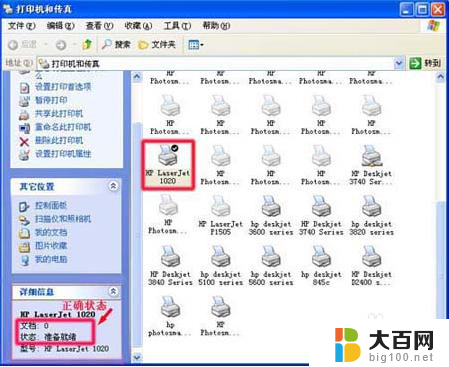
9.检查打印机端口:
在“打印机和传真”窗口中,右键点击“打印机”图标,选择“属性”菜单项。
10.在“属性”窗口中,点击“配置”选项卡,选择“开启”项,然后点击“端口”选项卡。如图配置所示:
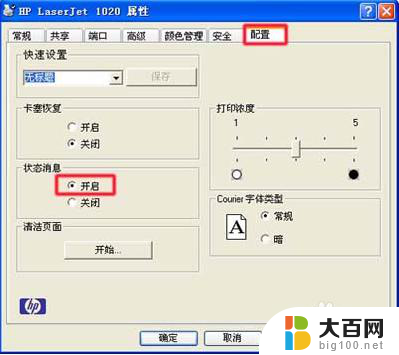
11.在“端口”窗口中,勾选“USB 端口”、“启用双向支持” 选项,然后点击“确定”按钮。如图端口所示:
完成清除打印任务、恢复打印状态、检查打印机端口的操作后,您可以尝试再次发送打印务。

以上是打印机无法接收打印任务的所有内容,如果您需要,您可以按照这些步骤进行操作,希望对大家有所帮助。
打印机无法接收打印任务 发送打印任务后打印机没有反应怎么办相关教程
- 怎么终止打印机打印任务 如何中断打印任务
- 打印文档打印机没反应 打印机按了打印没有反应
- 打印机怎么取消打印任务快捷键 打印机如何取消正在进行中的打印任务
- 打印机不反应了怎么办? 打印机打印失败无反应
- hp打印机打印没反应怎么回事 打印机按下打印键没有反应
- 共享打印机连接正常打印没反应 网络共享打印机连接正常但无法打印
- 惠普打印机连接后打印没反应 惠普打印机打印机械故障解决方法
- 电脑打印机没反应怎么办 打印机开机但无法打印怎么处理
- 如何取消当前打印任务 如何取消电脑上的打印任务
- 打印机怎么脱机使用 打印机脱机无法打印怎么办
- 苹果进windows系统 Mac 双系统如何使用 Option 键切换
- win开机不显示桌面 电脑开机后黑屏无法显示桌面解决方法
- windows nginx自动启动 Windows环境下Nginx开机自启动实现方法
- winds自动更新关闭 笔记本电脑关闭自动更新方法
- 怎样把windows更新关闭 笔记本电脑如何关闭自动更新
- windows怎么把软件删干净 如何在笔记本上彻底删除软件
电脑教程推荐